WordPress에 비디오를 게시하는 방법
WordPress에서 동영상을 게시하는 세 단계는 다음과 같습니다. 동영상 업로드: 대시보드의 "미디어" 탭을 통해 동영상을 업로드하고 제목과 같은 정보를 추가합니다. 동영상 삽입: 업로드된 동영상을 편집기에 삽입하고 원하는 위치에 커서를 놓은 후 라이브러리 탭에서 동영상을 선택합니다. 설정 구성(선택 사항): 비디오 편집 버튼을 사용하여 자동 재생, 크기 등과 같은 플레이어 설정을 변경하고 자막이나 텍스트 트랙을 추가합니다.

WordPress에서 동영상을 게시하는 방법
WordPress를 사용하면 사용자가 쉽고 편리하게 동영상 콘텐츠를 게시하고 관리할 수 있습니다. WordPress에서 비디오를 게시하는 방법에 대한 단계별 가이드는 다음과 같습니다.
1단계: 비디오 업로드
- WordPress 대시보드에 로그인합니다.
- 미디어 >새로 추가로 이동하세요.
- "파일 선택" 버튼을 클릭하고 컴퓨터에서 업로드하려는 비디오 파일을 찾으세요.
- 업로드한 후 동영상에 제목, 설명, 태그를 추가할 수 있습니다.
2단계: 동영상 삽입
- 동영상이 업로드되면 게시물이나 페이지에 삽입할 수 있습니다.
- 편집기에서 동영상을 삽입하려는 위치에 커서를 놓습니다.
- "미디어 추가" 버튼을 클릭하세요.
- 라이브러리 탭에서 업로드한 동영상을 선택하세요.
- "기사에 삽입" 버튼을 클릭하세요.
3단계: 비디오 설정 구성(선택 사항)
- 기본적으로 WordPress에서는 자동으로 비디오 플레이어를 생성합니다. "동영상 편집" 버튼을 클릭하여 플레이어 설정을 구성할 수 있습니다.
- "비디오 설정" 탭에서는 비디오의 너비, 높이, 자동 재생, 반복 재생 및 기타 설정을 변경할 수 있습니다.
- 여기에 자막이나 텍스트 트랙을 추가할 수도 있습니다.
팁:
- 최상의 성능을 위해 업로드하는 동영상이 최적화된 형식(예: MP4)인지 확인하세요.
- 비디오 플러그인을 사용하여 재생 목록 추가, 플레이어 스킨 사용자 정의 등과 같은 WordPress의 비디오 기능을 향상시킬 수 있습니다.
- 동영상 파일이 너무 큰 경우 업로드하기 전에 파일 압축기를 사용하여 압축할 수 있습니다.
위 내용은 WordPress에 비디오를 게시하는 방법의 상세 내용입니다. 자세한 내용은 PHP 중국어 웹사이트의 기타 관련 기사를 참조하세요!

핫 AI 도구

Undresser.AI Undress
사실적인 누드 사진을 만들기 위한 AI 기반 앱

AI Clothes Remover
사진에서 옷을 제거하는 온라인 AI 도구입니다.

Undress AI Tool
무료로 이미지를 벗다

Clothoff.io
AI 옷 제거제

AI Hentai Generator
AI Hentai를 무료로 생성하십시오.

인기 기사

뜨거운 도구

메모장++7.3.1
사용하기 쉬운 무료 코드 편집기

SublimeText3 중국어 버전
중국어 버전, 사용하기 매우 쉽습니다.

스튜디오 13.0.1 보내기
강력한 PHP 통합 개발 환경

드림위버 CS6
시각적 웹 개발 도구

SublimeText3 Mac 버전
신 수준의 코드 편집 소프트웨어(SublimeText3)

뜨거운 주제
 7504
7504
 15
15
 1378
1378
 52
52
 78
78
 11
11
 52
52
 19
19
 19
19
 54
54
 PHP 대 Flutter: 모바일 개발을 위한 최고의 선택
May 06, 2024 pm 10:45 PM
PHP 대 Flutter: 모바일 개발을 위한 최고의 선택
May 06, 2024 pm 10:45 PM
PHP와 Flutter는 모바일 개발에 널리 사용되는 기술입니다. Flutter는 크로스 플랫폼 기능, 성능 및 사용자 인터페이스가 뛰어나며 고성능, 크로스 플랫폼 및 맞춤형 UI가 필요한 애플리케이션에 적합합니다. PHP는 성능이 낮고 크로스 플랫폼이 아닌 서버 측 애플리케이션에 적합합니다.
 WordPress에서 페이지 너비를 변경하는 방법
Apr 16, 2024 am 01:03 AM
WordPress에서 페이지 너비를 변경하는 방법
Apr 16, 2024 am 01:03 AM
style.css 파일을 편집하여 WordPress 페이지 너비를 쉽게 수정할 수 있습니다. style.css 파일을 편집하고 .site-content { max-width: [원하는 너비] }를 추가하세요. [원하는 너비]를 편집하여 페이지 너비를 설정하세요. 변경 사항을 저장하고 캐시를 지웁니다(선택 사항).
 Baidu Netdisk 웹 버전의 속도를 두 배로 높이는 방법
Apr 30, 2024 pm 09:21 PM
Baidu Netdisk 웹 버전의 속도를 두 배로 높이는 방법
Apr 30, 2024 pm 09:21 PM
비디오 속도 확장 프로그램을 사용하여 Baidu Netdisk 웹 버전에서 비디오를 가속화할 수 있습니다. "비디오 속도 컨트롤러" 확장을 설치하고 Baidu Netdisk에서 최대 재생 비디오 속도를 설정하고 확장 아이콘을 클릭하여 원하는 것을 선택하십시오. 재생 속도 .
 WordPress 기사는 어느 폴더에 있나요?
Apr 16, 2024 am 10:29 AM
WordPress 기사는 어느 폴더에 있나요?
Apr 16, 2024 am 10:29 AM
WordPress 게시물은 /wp-content/uploads 폴더에 저장됩니다. 이 폴더는 하위 폴더를 사용하여 연도, 월, 기사 ID별로 정리된 기사를 포함하여 다양한 유형의 업로드를 분류합니다. 기사 파일은 일반 텍스트 형식(.txt)으로 저장되며 파일 이름에는 일반적으로 ID와 제목이 포함됩니다.
 비디오 형식이 재생을 지원하지 않으면 어떻게 해야 합니까? 다양한 형식을 지원하는 권장 비디오 플레이어
May 09, 2024 am 08:19 AM
비디오 형식이 재생을 지원하지 않으면 어떻게 해야 합니까? 다양한 형식을 지원하는 권장 비디오 플레이어
May 09, 2024 am 08:19 AM
비디오 형식이 재생을 지원하지 않으면 어떻게 해야 합니까? 이러한 상황은 일반적으로 플레이어에 해당 디코딩 패키지가 없기 때문에 발생합니다. Windows 시스템과 함께 제공되는 비디오 플레이어는 상대적으로 적은 형식을 지원할 수 있습니다. 설치 후 KMPlayer 소프트웨어를 다운로드하는 것이 좋습니다. , 내장 디코더는 대부분의 비디오 형식을 지원합니다. KMPlayer는 전문적이고 실용적인 만능 오디오 및 비디오 플레이어 도구입니다. KMPlayer는 다양한 공통 형식의 비디오 재생을 지원하며 로컬 비디오를 지연 없이 원활하게 재생할 수 있습니다. 질문: KMPlayer에서 일반적으로 사용되는 단축키는 무엇입니까? 답변: 소프트웨어 색상 조정은 U를 증가시키고 T를 감소시킵니다. (kmp 플레이어 내장 디코더 사용시 사용)
 워드프레스 템플릿 파일은 어디에 있나요?
Apr 16, 2024 am 11:00 AM
워드프레스 템플릿 파일은 어디에 있나요?
Apr 16, 2024 am 11:00 AM
WordPress 템플릿 파일은 /wp-content/themes/[테마 이름]/ 디렉터리에 있습니다. 헤더(header.php), 바닥글(footer.php), 기본 템플릿(index.php), 단일 기사(single.php), 페이지(page.php)를 포함하여 웹사이트의 모양과 기능을 결정하는 데 사용됩니다. , 아카이브(archive.php), 카테고리(category.php), 태그(tag.php), 검색(search.php) 및 404 오류 페이지(404.php). 이러한 파일을 편집하고 수정하면 WordPress 웹사이트의 모양을 사용자 정의할 수 있습니다.
 WordPress에서 저자를 검색하는 방법
Apr 16, 2024 am 01:18 AM
WordPress에서 저자를 검색하는 방법
Apr 16, 2024 am 01:18 AM
WordPress에서 작성자 검색: 1. 관리자 패널에 로그인한 후 게시물 또는 페이지로 이동하여 검색 표시줄을 사용하여 작성자 이름을 입력하고 필터에서 작성자를 선택합니다. 2. 기타 팁: 와일드카드를 사용하여 검색 범위를 넓히고, 연산자를 사용하여 기준을 결합하거나, 저자 ID를 입력하여 기사를 검색하세요.
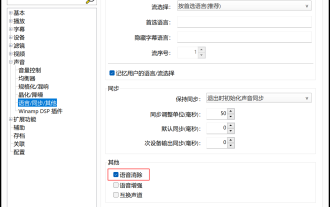 사람의 목소리를 직접 제거할 수 있는 비디오 플레이어는 무엇입니까? 플레이어를 사용하여 비디오에서 사람의 목소리를 직접 제거하는 방법
May 09, 2024 pm 07:34 PM
사람의 목소리를 직접 제거할 수 있는 비디오 플레이어는 무엇입니까? 플레이어를 사용하여 비디오에서 사람의 목소리를 직접 제거하는 방법
May 09, 2024 pm 07:34 PM
보컬을 직접 제거할 수 있는 비디오 플레이어는 무엇입니까? PotPlayer는 원본 비디오에서 사람의 목소리 제거를 지원하는 소프트웨어입니다. 사람의 목소리를 제거하여 사용자의 요구를 충족할 수 있습니다. 오디오 파일도 사람의 목소리를 제거할 수 있지만 그 효과는 확실히 전문적인 비디오 편집 및 오디오와 비교할 수 없습니다. 편집 소프트웨어는 비교적 편리하고 빠르며 비디오 파일을 직접 재생하여 효과를 확인할 수 있습니다. PotPlayer 플레이어는 음성 제거 기능을 지원할 뿐만 아니라 음성 향상 및 채널 전환 기능도 지원합니다. 음성 향상을 통해 영상 설명 녹음에 소리를 표시하고 소음을 줄일 수 있습니다. 채널 교환 기능을 통해 원클릭으로 원본 영상이나 오디오의 좌우 채널 오류를 바로잡을 수 있습니다. PotPlayer를 사용하여 비디오에서 사람 목소리를 직접 제거하는 방법




